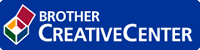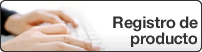Inicio > Escanear > Escaneado desde la computadora (Windows) > Escanear mediante Nuance™ PaperPort™ 14SE u otras aplicaciones de Windows > Configuración de controlador TWAIN (Windows)
Configuración de controlador TWAIN (Windows)
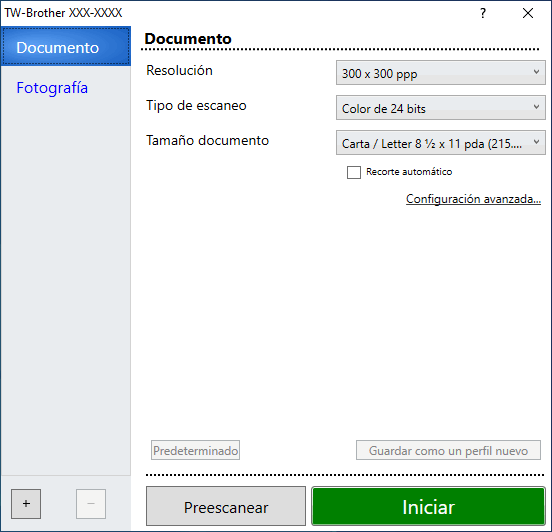
- Escanear
- Seleccione la opción Fotografía o Documento según el tipo de documento que desee escanear.
Escanear (tipo de imagen) Resolución Tipo de escaneado Fotografía Utilice esta opción para escanear imágenes fotográficas. 300 x 300 ppp Color de 24 bits Documento Utilice esta opción para escanear documentos de texto. 300 x 300 ppp Color de 24 bits
- Resolución
- Seleccione una resolución de escaneado en la Resoluciónlista desplegable.Las resoluciones más altas requieren más memoria y tiempo de transferencia, pero producen una imagen escaneada más precisa.
- Tipo de escaneo
- Seleccione entre una gama de intensidades de color de escaneo.
-
- Blanco y negro
- Utilice para texto o imágenes de líneas.
- Grises (Difusión de errores)
- Utilice para imágenes fotográficas o gráficos. (La difusión de errores es un método para crear imágenes grises simuladas sin utilizar puntos grises verdaderos. Los puntos negros se colocan en un patrón específico para proporcionar un aspecto gris).
- Gris verdadero
- Utilice para imágenes fotográficas o gráficos. Este modo es más exacto porque utiliza hasta 256 sombras de grises.
- Color de 24 bits
- Utilice para crear una imagen con la reproducción de color más exacta. Este modo utiliza hasta 16,8 millones de colores para escanear la imagen, pero demanda la mayor cantidad de memoria y lleva un tiempo de transferencia más largo.
- Tamaño documento
- Seleccione el tamaño exacto de su documento entre una variedad de tamaños de escaneo predefinidos.
Si selecciona Personalizar, aparecerá el cuadro de diálogo Tamaño documento personalizado, donde podrá especificar el tamaño del documento.
- Recorte automático
- Escanee varios documentos colocados en el cristal de escaneo. El equipo escaneará cada documento por separado y creará archivos independientes o un único archivo de varias páginas.
- Configuración avanzada
- Configure ajustes avanzados haciendo clic en el enlace Configuración avanzada en el cuadro de diálogo de configuración del escáner.
- Corrección de documento
- Ajustes de margen
Ajuste los márgenes del documento.
- Rotar imagen
Gire la imagen escaneada.
- Relleno de borde
Rellene los bordes de las cuatro caras de la imagen escaneada con el color y el intervalo seleccionados.
- Calidad de imagen
- Ajuste de difusión: gris
Ajuste la difusión al seleccionar la opción Grises (Difusión de errores) en la lista desplegable Tipo de escaneo.
- Ajuste de tono de color
Ajuste el tono de color
- Configuración de Fondo
- Eliminar filtrado/estampado
Evite que la tinta traspase el papel.
- Eliminar color de fondo
Permite eliminar el color de base de los documentos para que los datos escaneados sean más legibles.
- Eliminación de color
Selecione un color para eliminar de la imagen escaneada.
- Énfasis de borde
Aumente la definición de los caracteres del original.
- Reducir ruido
Gracias a esta opción se puede mejorar la calidad de las imágenes escaneadas. La opción Reducir ruido solo está disponible al seleccionar la opción Color de 24 bits y una 300 x 300 ppp, 400 x 400 ppp o resolución de escaneado 600 x 600 ppp.
- Calidad de imagen en blanco y negro
- Ajuste del umbral de blanco y negro
Ajuste el límite para generar una imagen en blanco y negro.
- Corrección de caracteres
Corrija los caracteres rotos o incompletos del original para que sean más fáciles de leer.
- Inversión de blanco y negro
Invierta el blanco y negro en la imagen en blanco y negro.
- Control de alimentación
- (DCP-T720DW/DCP-T725DW/DCP-T820DW/DCP-T825DW/MFC-T920DW/MFC-T925DW) Disposición
Seleccione el diseño de página.
- Escaneado continuo
Seleccione esta opción para escanear varias páginas. Después de escanear una página, seleccione si desea continuar escaneando o finalizar.


 A fin de ver esta guía preparada para impresión se requiere Adobe Acrobat Reader.
A fin de ver esta guía preparada para impresión se requiere Adobe Acrobat Reader.